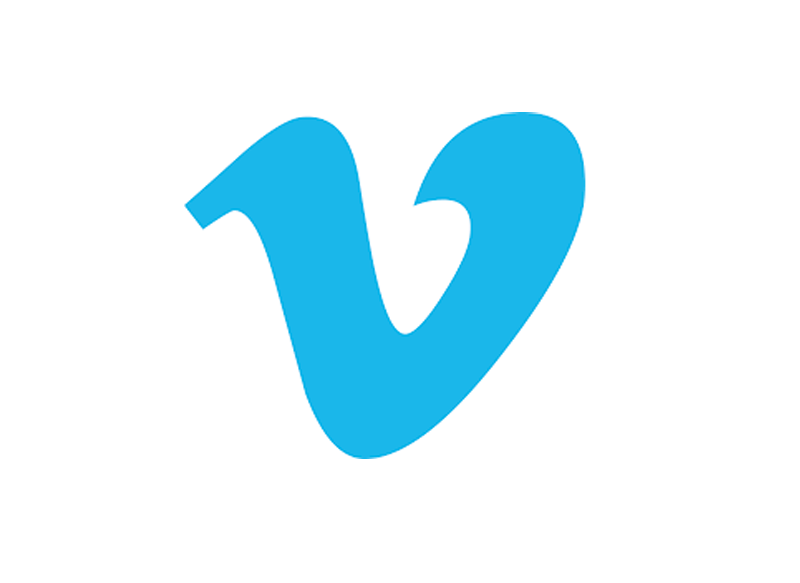Yen sampeyan kepengin ngerti carane ndownload video saka vimeo Sampeyan wis teka ing panggonan sing bener. Sajrone artikel iki, kita bakal beda babagan beda-beda alat sing bisa ditemokake kanggo tujuan iki, layanan online uga program komputer utawa ekstensi browser, amarga sampeyan bisa ndownload video sing disenengi saka platform iki menyang komputer.
Kajaba iku, cara sing bakal dituduhake bakal digawe ora usah ndhaptar iki uga ora mlebu situs web. Sampeyan bakal cukup kanggo nambah link video sing bakal didownload lan situs lan program bakal menehi tawaran download menyang komputer.
Mula, sabanjure, kita bakal ngobrol karo sampeyan babagan alat gratis paling apik kanggo ndownload video Vimeo ing komputer, proses sing bisa sampeyan ndeleng dhewe bakal gampang ditindakake. Disaranake sampeyan nyoba sawetara supaya sampeyan bisa nemokake pilihan sing paling kepenak lan cocog banget karo sing sampeyan goleki.
Cara kanggo ndownload video saka Vimeo
Sabanjure, kita bakal ngobrol karo sampeyan babagan macem-macem cara lan alternatif sing sampeyan kudu ngerti carane ndownload video saka vimeo, ing kabeh kasus kanthi cara sing gampang banget:
savethevideo.com
Yen sampeyan wis ndeleng video sing disenengi Vimeo sampeyan bisa ndownload liwat savethevideo.com, alat sing disaranake banget kanggo ndownload video, amarga antarmuka sing gampang digunakake lan ngidini sampeyan milih ukuran sing beda kanggo ndownload video adhedhasar kualitase. Kanggo nggunakake layanan iki, sampeyan kudu tindakake langkah-langkah iki:
- Pisanan sampeyan kudu mbukak situs web resmi layanan kasebut, sing bisa dipencet Kene.
- Sawise rampung, sampeyan kudu tempelake link video Vimeo ing kolom sing diaktifake ing kaca, banjur klik tombol Download
- Sawise video diproses, sampeyan bakal weruh gambar cilik video lan, ing sisih tengen, sawetara pilihan, kalebu pilihan format kasebut. Yen sampeyan ngeklik MP4 sampeyan bakal nemokake manawa sampeyan bisa ngganti kalorone format minangka kualitas video. Pilih sing dikarepake.
- Sawise sampeyan milih kualitas sing dikarepake, sampeyan kudu ngeklik Download video.
- Kaca iki bakal pangalihan sampeyan menyang video liyane sing bakal dipilih. Kanggo ndownload, sampeyan mung kudu klik ing telung titik vertikal sing bakal sampeyan deleng ing sisih tengen ngisor video lan sampeyan bakal rampung kanthi ngeklik Download Yen sampeyan nindakake, video kasebut kanthi otomatis wiwit diunduh menyang komputer.
Disimpen downloader.com
Alternatif kanggo ing ndhuwur yaiku Disimpen downloader.com, sing operasine padha karo sing sadurunge. Kauntungan sing diduweni tinimbang sing sadurunge yaiku ing antarane pilihan lan konfigurasi sing ana luwih saka 10 basa, lan ora pangalihan sampeyan menyang kaca liya kanggo ndownload file kasebut. Sawise video diproses, bakal nuduhake macem-macem format lan kualitas sing kasedhiya supaya sampeyan mung pencet tombol download.
Ing pangertene iki, kudu dipikirake manawa sawetara video kanthi kualitas 240p ora diputer ing Windows 10, mula yen sampeyan nggunakake alat iki, luwih becik sampeyan ndownload paling ora 360p.
savefrom.net
Alternatif liyane sing bisa digunakake yaiku savefrom.net, sing bisa digunakake saka browser sing disenengi, yaiku Google Chrome., Firefox, opera ... Sawise ngetik layanan sampeyan bakal bisa ndeleng manawa antarmuka kasebut gampang banget, lan yen nggunakake, sampeyan mung kudu nyakup link video Vimeo sing disenengi sampeyan banjur klik tombol Download Ing wayahe, kaca kasebut bakal miwiti ngolah video kasebut lan bakal nuduhake pilihan sampeyan kanggo ndownload ing HD utawa mung audio ing format MP3.
Nanging, opsi iki dibayar, dadi yen sampeyan pengin ndownload video gratis sampeyan kudu pencet "Aku mung pengin ndownload ing browserku kanthi kualitas sithik." Kualitas sing ngidini kita milih sawetara antarane 240p lan 1080p.
Sawise milih kualitas video, sampeyan bakal pangalihan sampeyan menyang kaca liya sing bisa didownload. Yen sampeyan pengin nggunakake alat iki, sampeyan kudu mbukak situs web kanthi ngeklik Kene. Ing kana sampeyan bakal nemokake lapangan kanggo nyelehake link menyang video banjur klik tombol unduh.
4K Video Downloader
4K Video Downloader Iki minangka piranti lunak sing ngidini sampeyan nggunakake layanan saka web utawa nginstal ing komputer, yaiku Windows, Linux lan Mac. Jebule kasedhiya ing luwih saka 12 negara lan duwe opsi download alternatif liyane kanggo jinis liyane saka isi.
Sawise program diinstal, sampeyan kudu mbukak kaca Vimeo y salin alamat URL video kasebut dikepengini Banjur sampeyan bakal mbukak 4K Video Downloader banjur pencet tombol ing pojok kiwa ndhuwur sing diarani Tempel Link (tempel link). Sawise masang link menyang video Vimeo, macem-macem kualitas download lan opsi format bakal katon. Kanthi cara sederhana iki, sampeyan bisa ndownload konten sing dikarepake ing komputer.
aTube Catcher
Salah sawijining program favorit kanggo akeh wong amarga alat sing entheng banget bisa ngekspor video ing resolusi lan format apa wae aTube Catcher. Kanthi cara iki, sampeyan bakal bisa ngundhuh loro video saka Vimeo lan saka platform liyane kayata YouTube, Vine, Dailymotion. Sawise sampeyan wis ndownload video sampeyan bakal duwe kamungkinan kanggo nuduhake utawa nyunting tanpa perlu sambungan internet.
Keuntungan liyane sing ana gandhengane karo program iki yaiku ngidini download audio unik ing macem-macem format. Kanggo salah siji saka rong prosedur kasebut, sampeyan mung kudu nempelake link video ing kolom sing diaktifake ing jejere URL video kasebut. Sampeyan bisa milih a Profil output banjur pencet tombol download.
Yen sampeyan nindakake iki, sampeyan bakal bisa ndeleng manawa sampeyan duwe macem-macem pilihan kualitas, kanggo milih sing dikarepake lan pungkasane klik download kanggo miwiti.